
Dalam ulasan singkat tentang program kesehatan dan masa pakai layanan SSD yang tersisa dari produsen populer di SSDLife. Harap dicatat bahwa data dalam program tersebut selalu perkiraan, dan informasi untuk disc SSD utilitas "tidak diketahui" dapat sepenuhnya tidak akurat, yang disebabkan oleh bagaimana berbagai produsen menulis atribut pintar. Ini juga dapat bermanfaat: program SSD, masa pakai SSD di SSDready.
Memeriksa kehidupan "Life" SSD dalam program SSDLife
Program Penilaian Kehidupan Layanan SSDLife SSDLife tersedia dalam versi berbayar dan gratis. Namun, versi berbayar dapat digunakan untuk periode uji coba terbatas.
Untuk versi gratis dari program di situs web resmi, batasan berikut dinyatakan: Kurangnya opsi pemeriksaan status SSD pada jadwal dan kemampuan untuk melihat atribut S.A.R.T dalam program. Namun, dalam ujian saya, saya perhatikan fitur lain: pada laptop dengan dua SSD yang diinstal, satu disk ditampilkan dalam versi gratis utilitas dan keduanya - di SSDLife Pro. Mungkin ini hanya dimanifestasikan pada sistem saya, dan dalam kasus Anda tidak akan ada hal seperti itu, tetapi perlu diingat.
Secara umum, program ini dibuat agar tidak menimbulkan kesulitan ketika digunakan bahkan untuk pengguna pemula:
- Jalankan SSDLife (di situs web resmi tersedia sebagai versi portabel dan instalasi program di mana Anda mengunduh - di bawah dalam instruksi ini). Jika program sudah mulai tidak dalam bahasa Rusia, Anda dapat mengubah bahasa dengan mengklik tombol Pengaturan di bagian bawah.
- Setelah memulai, Anda akan segera melihat informasi dasar tentang status disk SSD dan waktu drive drive yang diinginkan.
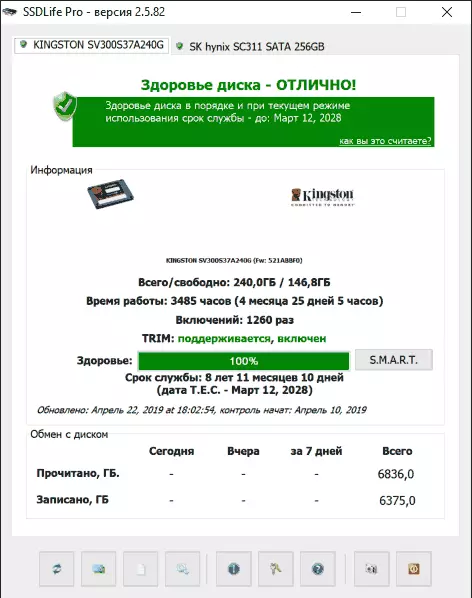
- Dalam hal program ini tidak mendukung perhitungan masa pakai layanan SSD merek atau model Anda, Anda akan melihat informasi yang tidak dapat Anda hitung nilainya dan alasannya. Misalnya, dalam kasus saya, "SSD Anda tidak melaporkan statistik pertukaran data" (pada kenyataannya, kasus ini biasanya fakta bahwa pabrikan ini jika tidak mencatat beberapa atribut penting dari diagnostik diri pintar dan program pemeriksaan negara SSD lainnya mungkin membaca ini informasi).
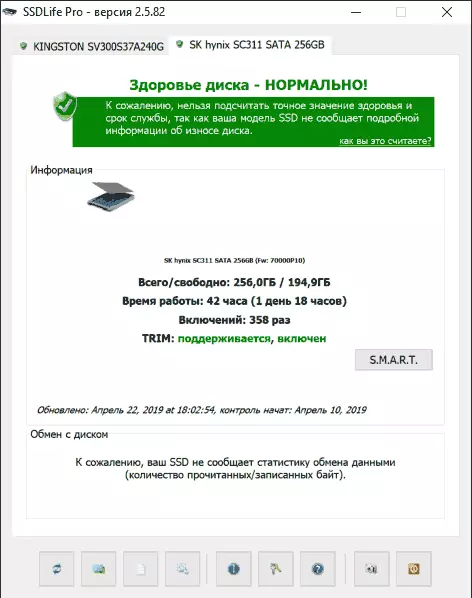
- Dari informasi lain di jendela program - informasi tentang apakah opsi Trim diaktifkan. Jika dinonaktifkan, saya sarankan untuk mengaktifkan (lihat cara mengaktifkan trim di Windows), jumlah data yang direkam dan dibaca.
- Di SSDLife Pro, Anda juga dapat melihat atribut pintar disk Anda dengan mengklik tombol yang sesuai.
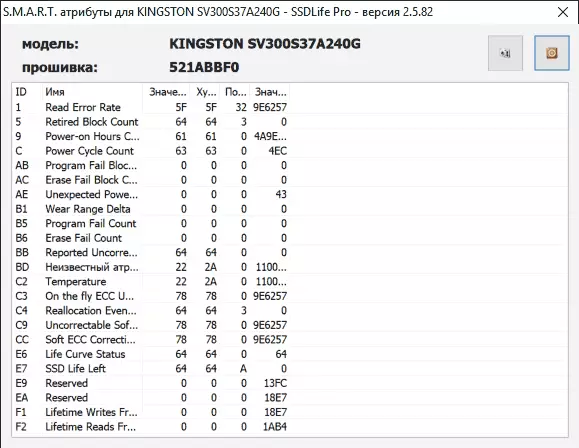
Mungkin ini saja: tetapi biasanya cukup untuk mendapatkan pandangan perkiraan dari keadaan SSD saat ini. Namun, pertimbangkan bahwa informasi tersebut perkiraan: Kehidupan layanan nyata dapat berubah menjadi lebih dan kurang dari apa yang akan ditentukan.
Anda dapat mengunduh SSDLife gratis dari situs resmi https://ssd-life.ru/rus/download.html
